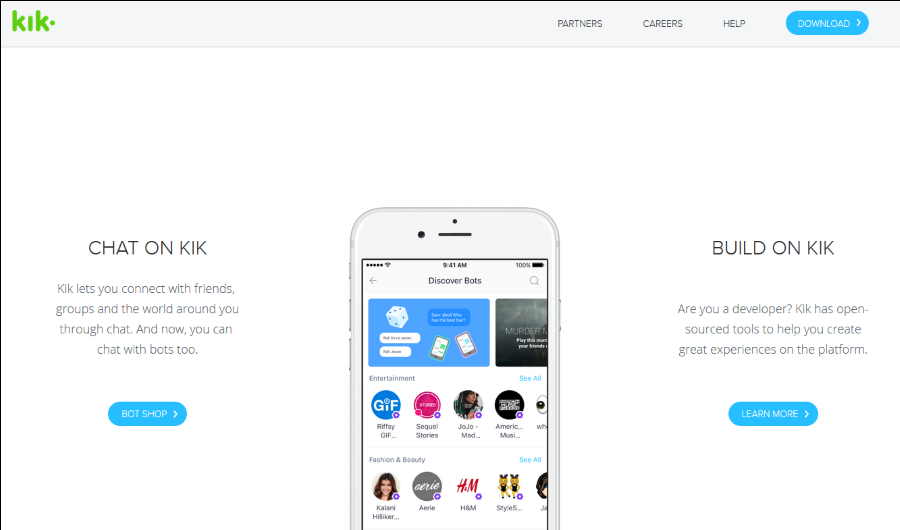Показ семейных фотографий с отдыха может быть утомительным, если вы все собрались у маленького экрана. Просмотр видеороликов YouTube или любимого сериала Netflix также гораздо приятнее на большом экране. Нужна ли вам куча кабелей для подключения телефона к телевизору?
Содержание
Если у вас есть Roku, у нас хорошие новости. Вам вообще не нужны кабели. Устройства Android и Roku совместимы, и есть возможность зеркального отображения телефона на Roku.
Как включить зеркальное отображение на устройствах Roku
Функция зеркального отображения на Roku позволяет передавать все, что угодно, с телефона Android на телевизор по беспроводной связи. Вы можете передавать музыку, фотографии, видео, веб-страницы и многое другое. Чтобы начать работу, необходимо включить эту функцию на смартфоне или планшете и подключить его к Roku. В большинстве случаев для включения функции зеркалирования на устройстве Roku не нужно ничего делать, так как она будет работать автоматически.
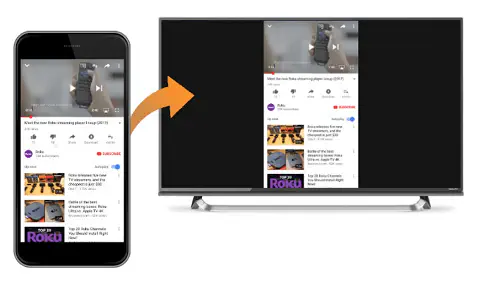
Поддерживает ли ваш Roku функцию зеркалирования экрана?
Перед установкой соединения убедитесь, что ваша модель Roku поддерживает зеркалирование. Большинство доступных моделей Roku поддерживают, но, например, Roku Express 3700 или Roku Express+ 3710 не поддерживают. Если вы не знаете номер модели вашего устройства, вы можете проверить следующим образом:
- Откройте главное меню вашего Roku.
- Перейдите к разделу Настройки и выберите его.
- Выберите Система, а затем О программе. Там вы увидите информацию о модели.
Поддерживает ли ваш Android зеркалирование экрана?
Вам также необходимо знать, поддерживает ли ваша ОС Android зеркалирование, поскольку не все версии поддерживают его. В целом, скорее всего, поддерживает, если это версия 4.4.2 или более поздняя. Вы можете узнать это, открыв приложение «Настройки» на вашем телефоне. Прокрутите вниз и найдите пункт Система или О телефоне и нажмите на него, чтобы узнать версию ОС, если вы не уверены.
Не смущайтесь, если вы не можете найти функцию в разделе Зеркалирование экрана. Некоторые бренды не используют именно эту формулировку. Поищите некоторые из этих вариантов: screenencasting, HTC connect, Smart View, Wireless Display, Quick Connect и подобные. Какую бы функцию ни выбрал производитель, она должна быть где-то в настройках в разделе Дисплей или Подключение.
Если вы не можете найти эту функцию, попробуйте погуглить модель вашего телефона и зеркалирование экрана. Возможно, вы найдете ответ на официальном сайте или форуме.
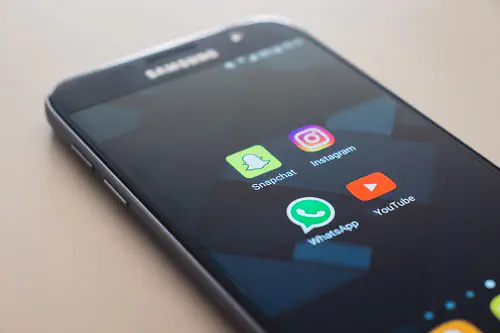
Как запустить зеркалирование экрана
Вот шаги, которые необходимо выполнить, чтобы включить зеркалирование экрана на устройстве Roku:
- Убедитесь, что ваш Roku работает правильно и что вы установили все необходимые обновления. Сделайте то же самое для устройства Android.
- Этот шаг зависит от вашего смартфона или планшета. Найдите функцию зеркалирования экрана, чтобы включить ее — обычно она находится в разделе «Настройки».
- В зависимости от настроек вашего Roku, он может предложить вам принять запрос на подключение. Если вы установили значение «Всегда разрешать», вы можете пропустить этот шаг. Выберите, разрешить подключение в этот раз или всегда.
- Это все, что вам нужно сделать. Все, что вы делаете на своем Android-устройстве, с этого момента будет отображаться на большом экране.
Настройки зеркалирования экрана Roku
Если вы хотите внести изменения в настройку зеркалирования экрана, следуйте инструкциям ниже:
- Возьмите пульт Roku и нажмите Home (кнопка с маленьким значком дома).
- Выберите Настройки в меню, которое появится на экране.
- Выберите Система, а затем Зеркалирование экрана.
- Остановитесь на режиме Зеркалирование экрана, и вы увидите три варианта справа: Спрашивать, Всегда разрешать и Никогда не разрешать. Если вы выберете «Запрос», вам нужно будет подтверждать устройство каждый раз, когда оно будет пытаться зеркально отобразиться на вашем большом экране. Вторая настройка позволяет зеркалировать без уведомления каждый раз, а третья блокирует любое устройство от зеркалирования.
Если вы единственный пользователь этого конкретного Roku, вероятно, безопасно установить значение Всегда разрешать. Если вы живете не один, выберите Prompt.
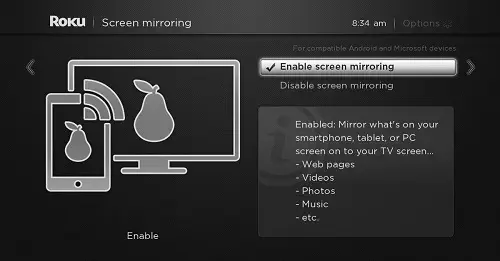
Разве зеркалирование не то же самое, что кастинг?
Мы склонны использовать эти два термина как взаимозаменяемые. Однако между зеркалированием экрана и кастингом есть различия. Мы вкратце объясним это.
- Во время трансляции определенного контента с телефона вы можете заниматься другими делами, не прерывая трансляцию. Этого нельзя сделать при зеркалировании, поскольку все, что вы делаете, отображается на устройстве, на которое вы зеркалируете.
- Кастинг доступен на устройствах iOS, а зеркалирование экрана — нет.
- Определенные приложения позволяют кастинговать с мобильного телефона на телевизор. При зеркалировании экрана вы можете использовать любое приложение, и оно будет отображаться на большом экране.
- При кастинге вы можете использовать пульт Roku для управления происходящим на телевизоре. Что касается зеркалирования, вы можете использовать только команды на телефоне.
- Например, при воспроизведении телепередачи вы видите на экране телевизора только воспроизведение. Но не при зеркальном отображении, где будет показан весь экран.
Sharing Has Never Been Easier
Как видите, вам понадобится всего несколько минут, чтобы настроить функцию зеркального отображения экрана на устройстве Roku. Для пользователей Android это имеет ряд преимуществ. Хотите показать семейные фотографии с отдыха или свой последний дизайн? Готово. Хотите передать контент из приложения, не поддерживаемого Roku? Также сделано.
Что вы собираетесь зеркалировать на устройство Roku и смотреть на большом экране? Дайте нам знать в разделе комментариев ниже.